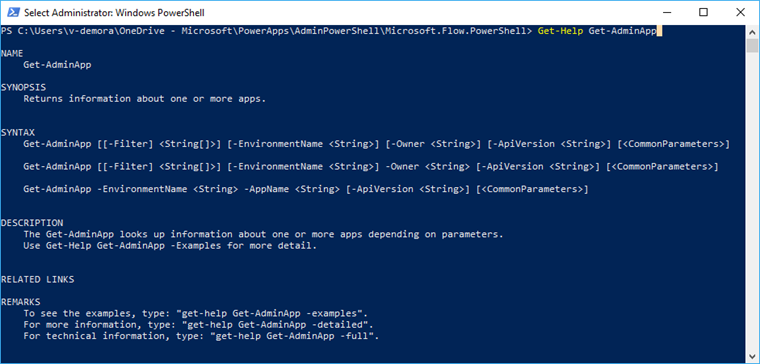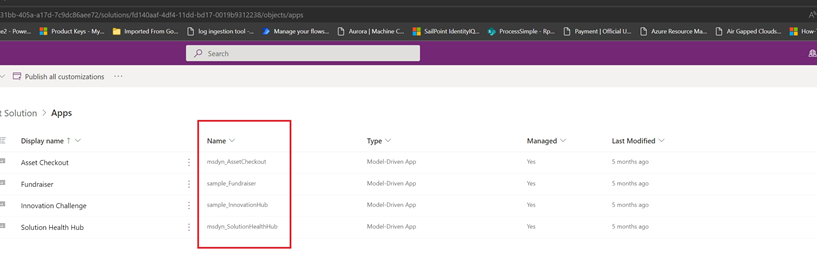Muistiinpano
Tämän sivun käyttö edellyttää valtuutusta. Voit yrittää kirjautua sisään tai vaihtaa hakemistoa.
Tämän sivun käyttö edellyttää valtuutusta. Voit yrittää vaihtaa hakemistoa.
Power Platformin luojien ja järjestelmänvalvojien PowerShellin cmdlet-komentojen avulla voidaan automatisoida monia seuranta- ja hallintatehtäviä. Tehtävät, jotka ovat mahdollisia vain manuaalisesti hallintakeskuksessaPower AppsPower Automate. Power Platform
Cmdlet-komennot
Cmdlet-komennot ovat PowerShell-skriptikielellä kirjoitettuja funktioita, jotka suorittavat komentoja PowerShell. Suorittamalla näitä Power Appsin cmdlet-komentoja voit olla vuorovaikutuksessa yrityssovellusympäristöön suoraan sen sijaan, että sinun pitäisi käyttää hallintaportaalia selaimessa.
Monimutkaisia työnkulkua optimoivia komentosarjoja voidaan kirjoittaa yhdistämällä cmdlet-komentoja muihin PowerShell-funktioihin. Voit käyttää cmdlet-komentoja, vaikka et olisi vuokraajan järjestelmänvalvoja. Silloin niitä voi kuitenkin käyttää omistamissasi resursseissa. Järjestelmänvalvojatason käyttäjätilillä käytettävän cmdlet-komennon alussa on Admin.
Cmdlet-komennot ovat käytettävissä PowerShell-valikoimassa kahtena erillisenä moduuleina:
Power Appsin hallintamoduulin tiedot Power Apps -hallintamoduulin käytön aloittaminen ja Microsoft.PowerApps.Administration.PowerShell.
Aloita PowerShellin käyttö
Jos PowerShell on sinulle uutta ja tarvitset ohjeita sen löytämiseen ja käynnistämiseen, siirry tänne: PowerShellin käytön aloittaminen. Jos tarvitset ohjeita PowerShellin tai cmdlet-komentojen käyttöön, siirry tänne: PowerShellin ohjejärjestelmä.
PowerShellin edellytykset
Tämän artikkelin PowerShell vaatii Windows PowerShellin version 5.x. Voit tarkistaa koneellasi suoritettavan PowerShellin version suorittamalla seuraavan komennon:
$PSVersionTable.PSVersion
Jos sinulla on vanhentunut versio, siirry tänne: Olemassa olevan Windows PowerShellin päivittäminen.
Tärkeää
Tässä asiakirjassa kuvatuissa moduuleissa on käytössä .NET Framework, joka ei ole yhteensopiva PowerShell 6.0 ja sitä uudempien versioiden kanssa. Näissä uusissa versioissa on käytössä .NET Core.
Moduulin asennus ja kirjautuminen
Sovelluksen tekijöiden PowerShellin cmdlet-komentojen suorittaminen:
Suorita PowerShell järjestelmänvalvojana.
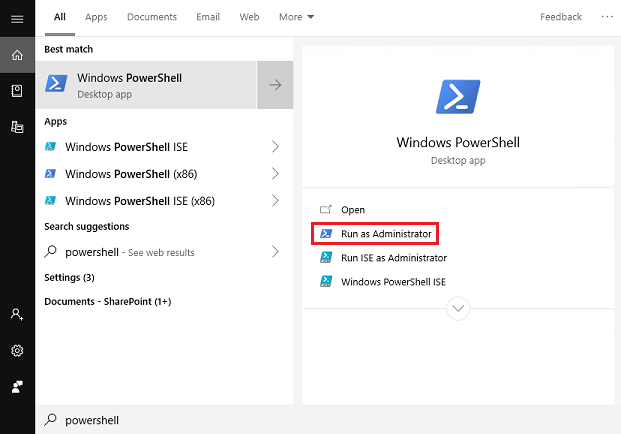
Tuo tarvittavat moduulit.
Install-Module -Name Microsoft.PowerApps.Administration.PowerShell Install-Module -Name Microsoft.PowerApps.PowerShell -AllowClobberAsentamiseen voidaan vaihtoehtoisesti käyttää
-Scope CurrentUser-parametria, jos tietokoneen järjestelmänvalvojan oikeudet eivät ole käytettävissä.Install-Module -Name Microsoft.PowerApps.Administration.PowerShell -Scope CurrentUser Install-Module -Name Microsoft.PowerApps.PowerShell -AllowClobber -Scope CurrentUserJos säilön InstallationPolicy-arvon muutos pyydetään hyväksymään, hyväksy
[A] Yeskaikissa moduuleissa kirjoittamalla ensinAja painamalla sittenEnter-näppäintä kunkin moduulin kohdalla.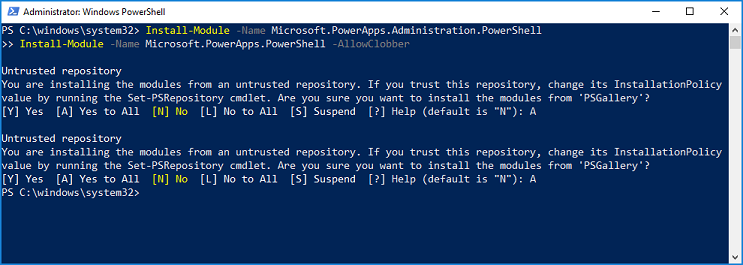
Vaihtoehtoisesti, ennen komentojen käyttöä, voit antaa tunnistetietosi. Tunnistetiedot päivitetään enintään noin 8 tunnin ajan, jonka jälkeen on kirjauduttava uudelleen. Jos tunnistetietoja ei anneta ennen komennon suorittamista, näyttöön tulee tunnistetietojen kehote.
# Opens a prompt to collect credentials (Microsoft Entra account and password). Add-PowerAppsAccount# Here is how you can pass in credentials (to avoid opening a prompt). $pass = ConvertTo-SecureString "password" -AsPlainText -Force Add-PowerAppsAccount -Username user@contoso.com -Password $passVaihtoehtoisesti voidaan kohdistaa tiettyyn päätepiste. Oletusarvoinen päätepiste on
prod. Jos käyttäjä haluaa suorittaa PowerShell-komentosarjan, joka kohdistuu ympäristöön ei-tuotantoalueella, kuten GCC:ssä-Endpoint, parametri voidaan muuttaa muotoonusgovGCC Moderate,usgovhighFor GCC High taidodGCC DOD. Täydellinen luettelo tuetuista päätetapahtumista on: "prod,esiversio,tip1,tip2,usgov,usgovhigh,dod,china".# An environment in another region, such as GCC, can be targeted using the -Endpoint parameter. Add-PowerAppsAccount -Endpoint "usgov"
Moduulien päivitykset
Kaikkien PowerShell-moduulien versio voidaan tarkistaa käyttämällä komentoa Get-Module.
Get-Module
Kaikki PowerShell-moduulit voidaan päivittää uusimpaan versioon komennolla Update-Module.
Update-Module
Power Platform -moduulien versio voidaan puolestaan tarkistaa komennolla Get-Module ja -Name-parametrilla.
Get-Module -Name "Microsoft.PowerApps.Administration.PowerShell"
Get-Module -Name "Microsoft.PowerApps.PowerShell"
Power Platformin PowerShell-moduulit päivitetään käyttämällä komentoa Update-Module ja -Name-parametria.
Update-Module -Name "Microsoft.PowerApps.Administration.PowerShell"
Update-Module -Name "Microsoft.PowerApps.PowerShell"
Sovellusten luojien Power Appsin cmdlet-komennot
Power Appsin cmdlet-komentojen edellytykset
Käyttäjät, joilla on kelvollinen Power Apps -käyttöoikeus, voivat suorittaa toimintoja näillä cmdlet-komennoilla. He voivat kuitenkin käyttää vain sellaisia resursseja, kuten sovelluksia ja työnkulkuja, jotka on luotu tai jaettu heidän kanssaan.
Cmdlet-luettelo – tekijän Cmdlet-komennot
Muistiinpano
Jotkin cmdlet-komentojen funktioiden nimet päivitettiin uusimmassa versiossa, jotta voidaan lisätä tarvittavat etuliitteet ristiriitojen estämiseksi. Yleiskatsaus muutoksista on seuraavassa taulukossa.
| Purpose | Cmdlet |
|---|---|
| Kaaviosovelluksen lisääminen Microsoft Dataverse -ratkaisuun | Set-PowerAppAsSolutionAware |
| Ympäristöjen luku ja päivitys |
Get-AdminPowerAppEnvironment(aiemmin Get-PowerAppsEnvironment) Get-FlowEnvironment Restore-PowerAppEnvironment(aiemmin Restore-AppVersion) |
| Kaaviosovelluksen lukeminen, päivittäminen ja poistaminen |
Get-AdminPowerApp (aiemmin Get-App) Remove-AdminPowerApp (aiemmin Remove-App) Publish-AdminPowerApp (aiemmin Publish-App) |
| Kaaviosovelluksen oikeuksien lukeminen, päivittäminen ja poistaminen |
Get-AdminPowerAppRoleAssignment(aiemmin Get-AppRoleAssignment) Remove-AdminPowerAppRoleAssignment(aiemmin Remove-AppRoleAssignment) |
| Työnkulun lukeminen, päivittäminen ja poistaminen |
Get-AdminFlow Enable-AdminFlow Disable-AdminFlow Poista-AdminFlow |
| Työnkulun oikeuksien lukeminen, päivittäminen ja poistaminen |
Get-AdminFlowOwnerRole Set-AdminFlowOwnerRole Remove-AdminFlowOwnerRole |
| Työnkulun hyväksymisten lukeminen ja niihin vastaaminen |
Get-AdminFlowApprovalRequest Remove-AdminFlowApprovals |
| Yhteyksien lukeminen ja poistaminen |
Get-AdminPowerAppConnection (aiemmin Get-Connection) Remove-AdminPowerAppConnection(aiemmin Remove-Connection) |
| Yhteyden oikeuksien lukeminen, päivittäminen ja poistaminen |
Get-AdminPowerAppConnectionRoleAssignment(aiemmin Get-ConnectionRoleAssignment) Set-AdminPowerAppConnectionRoleAssignment(aiemmin Set-ConnectionRoleAssignment) Remove-AdminPowerAppConnectionRoleAssignment(aiemmin Remove-ConnectionRoleAssignment) |
| Yhdistimien lukeminen ja poistaminen |
Get-AdminPowerAppConnector(aiemmin Get-Connector) Remove-AdminPowerAppConnector(aiemmin Remove-Connector) |
| Mukautettujen yhdistimien käyttöoikeuksien lisääminen, lukeminen, päivittäminen ja poistaminen |
Get-AdminPowerAppConnectorRoleAssignment(aiemmin Get-ConnectorRoleAssignment) Get-PowerAppConnectorRoleAssignment(aiemmin Set-ConnectorRoleAssignment) Remove-PowerAppConnectorRoleAssignment(aiemmin Remove-ConnectorRoleAssignment) |
| Käytännön URL-mallien lukeminen, lisääminen ja poistaminen |
Get-PowerAppPolicyUrlPatterns New-PowerAppPolicyUrlPatterns Remove-PowerAppPolicyUrlPatterns |
| Hallintasovellusten lukeminen, rekisteröiminen ja poistaminen |
Get-PowerAppManagementApp Get-PowerAppManagementApps New-PowerAppManagementApp Remove-PowerAppManagementApp |
| Luku-, luonti-, päivitys- ja tuontisuojausavaimet |
Get-PowerAppRetrieveAvailableTenantProtectionKeys Get-PowerAppGenerateProtectionKey Get-PowerAppRetrieveTenantProtectionKey New-PowerAppImportProtectionKey Set-PowerAppTenantProtectionKey |
Järjestelmänvalvojien Power Appsin cmdlet-komennot
Lisätietoja järjestelmänvalvojien Power Appsin ja Power Automaten cmdlet-komennoista on kohdassa Power Platformin järjestelmänvalvojien PowerShellin käytön aloittaminen.
Vihjeet
Esimerkkiluettelo voidaan hakea käyttämällä komentoa
Get-Helpja lisäämällä sen jälkeen komennonCmdletName.Ajatusviivan
-kirjoittamisen jälkeen syötetunniste voidaan selata painamallaTab-näppäintä. Sijoita tämä tunniste cmdlet-komennon nimen jälkeen.
Esimerkkikomentoja:
Get-Help Get-AdminPowerAppEnvironment
Get-Help Get-AdminPowerAppEnvironment -Examples
Get-Help Get-AdminPowerAppEnvironment -Detailed
Toimintaesimerkkejä
Seuraavaksi muutamassa yleisessä skenaariossa näytetään, miten uusia ja nykyisiä Power Appsin cmdlet-komentoja käytetään.
- Ympäristöjen komennot
- Power Apps Komennot
- Power Automate Komennot
- API-yhteyden komennot
- Tietokäytäntökomennot
- Tietoresurssin poikkeusten cmdlet-komennot
- Estä kokeiluversion käyttöoikeuksien komennot
Ympäristökomennot
Näillä komennoilla saadaan tietoja vuokraajan ympäristöistä ja voidaan päivittää niitä.
Kaikki ympäristöt sisältävän luettelon näyttäminen
Get-AdminPowerAppEnvironment
Palauttaa luettelon, joka sisältää jokaisen vuokraajan ympäristön sekä tietoja niistä (kuten ympäristön nimen (guid), näyttönimen, sijainnin ja tekijän).
Oletusympäristön tietojen näyttäminen
Get-AdminPowerAppEnvironment –Default
Palauttaa vain vuokraajan oletusympäristön tiedot.
Tietyn ympäristön tietojen näyttäminen
Get-AdminPowerAppEnvironment –EnvironmentName 'EnvironmentName'
Muistiinpano
EnvironmentName-kenttä on yksilöivä tunnus, joka ei ole sama kuin DisplayName. (Katso tuloksen ensimmäinen ja toinen kenttä seuraavassa kuvassa.)

Power Apps-komennot
Näillä toiminnoilla voi lukea ja muokata Power Apps-tietoja vuokraajassa.
Kaikki Power Apps-sovellukset sisältävän luettelon näyttäminen
Get-AdminPowerApp
Palauttaa luettelon, joka sisältää kaikki vuokraajan Power Apps-sovellukset sekä tietoja niistä (kuten sovelluksen nimen (guid), näyttönimen ja tekijän).
Kaikki syötteen näyttönimeä vastaavat Power Apps-sovellukset sisältävän luettelon näyttäminen
Get-AdminPowerApp 'DisplayName'
Tämä komento muodostaa luettelon kaikista vuokraajan näyttönimeä vastaavista Power Apps-sovelluksista.
Muistiinpano
Välilyöntejä sisältävien syöttöarvojen ympärillä on käytettävä lainausmerkkejä. Esimerkki: "Oman sovelluksen nimi".
Sovellukset esittelyssä
Set-AdminPowerAppAsFeatured –AppName 'AppName'
Esittelyssä olevat sovellukset ryhmitellään ja siirretään ensimmäiseksi luettelossa Power Apps-mobiilitoistimessa.
Muistiinpano
Ympäristöjen tavoin AppName-kenttä on yksilöivä tunnus, joka ei ole sama kuin DisplayName. Jos haluat suorittaa näyttönimeen perustuvia toimintoja, jakson käyttö on mahdollista joissakin funktioissa. (Katso seuraava funktio.)
Sovelluksen muuttaminen sankarisovellukseksi jakson avulla
Get-AdminPowerApp 'DisplayName' | Set-AdminPowerAppAsHero
Sankarisovellus näkyy ensimmäisenä luettelossa Power Apps-mobiilitoistimessa. Sankarisovelluksia voi olla vain yksi.
Kahden cmdlet-komennon välissä oleva pystyviiva |siirtää ensimmäisen cmdlet-komennon tuloksen toisen komennon syötearvona, jos funktio kirjoitetaan hyväksymään pystyviiva.
Muistiinpano
Sovelluksen on oltava esitelty sovellus ennen hero-sovellukseksi muuttamista.
Kunkin käyttäjän omistamien sovellusten määrän näyttäminen
Get-AdminPowerApp | Select –ExpandProperty Owner | Select –ExpandProperty displayname | Group
Voit käsitellä tietoja monipuolisemmin yhdistämällä alkuperäiset PowerShell-funktiot ja Power Apps-cmdletit. Tässä esimerkissä Owner-määrite (objekti) eristetään Select-funktiolla Get-AdminApp-objektista. Seuraavaksi omistajan nimi eristetään jaksottamalla kyseinen tulos toiseen Select-funktioon. Kun toisen Select-funktion tuotos välitetään sitten Group-funktioon, tuloksena on taulukko, joka sisältää kunkin omistajan sovellusten määrän.
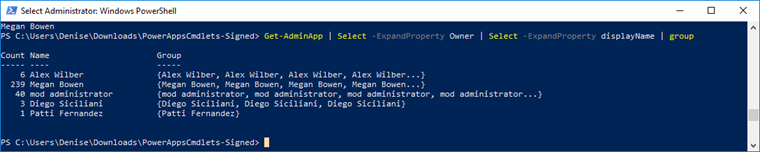
Kussakin ympäristössä olevien sovellusten määrän näyttäminen
Get-AdminPowerApp | Select -ExpandProperty EnvironmentName | Group | %{ New-Object -TypeName PSObject -Property @{ DisplayName = (Get-AdminPowerAppEnvironment -EnvironmentName $_.Name | Select -ExpandProperty displayName); Count = $_.Count } }
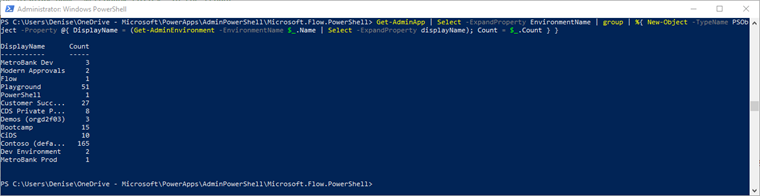
Power Apps-käyttäjän tietojen lataaminen
Get-AdminPowerAppsUserDetails -OutputFilePath '.\adminUserDetails.txt' –UserPrincipalName 'admin@bappartners.onmicrosoft.com'
Edellinen komento tallentaa Power Apps -käyttäjätiedot (peruskäyttötiedot syötekäyttäjästä hänen päänimensä kautta) määritettyyn tekstitiedostoon. Komento luo uuden tiedoston, jos kyseisen nimistä tiedostoa ei ole luotu aiemmin, ja korvaa tekstitiedoston, jos sen on luotu jo aiemmin.
Määritettyjen käyttöoikeuksien luettelon vieminen
Get-AdminPowerAppLicenses -OutputFilePath '<licenses.csv>'
Vie kaikki vuokralaiselle määritetyt käyttöoikeudet (Power Apps ja Power Automate) taulukkomuotoiseen .csv-tiedostoon. Viety tiedosto sisältää sekä itsepalvelun, kirjautumisen ja sisäiset kokeilusuunnitelmat että Microsoft Entra ID:stä peräisin olevat suunnitelmat. Sisäiset kokeilusuunnitelmat eivät näy Microsoft 365 -hallintakeskuksen järjestelmänvalvojille.
Vienti voi kestää jonkin aikaa niiden vuokraajien osalta, joilla on suuri määrä Microsoft Power Platform -käyttäjiä.
Muistiinpano
Get-AdminPowerAppLicenses cmdlet-komennon tulos sisältää käyttöoikeudet vain käyttäjille, jotka ovat käytössä Power Platform -palveluissa (esimerkiksi Power Apps, Power Automate tai Power Platform -hallintakeskus). Käyttäjillä, joille oli määritetty Microsoft Entra -tunnus (yleensä Microsoft 365 -hallintakeskuksen kautta), mutta jotka eivät ole koskaan käyttäneet Power Platform -palveluita, ei ole käyttöoikeuksiaan mukana luodussa .csv tulosteessa. Lisäksi koska Power Platform -käyttöoikeuspalvelut tallentaa käyttöoikeudet välimuistiin, Microsoft Entra -tunnuksen käyttöoikeusmäärityksiä koskevat päivitykset saattavat näkyä jopa seitsemän päivää. Ne käyttäjät, jotka eivät käytä palvelua äskettäin, näkyvät jopa seitsemän päivää.
Kirjautuneen käyttäjän määrittäminen pohjaan perustuvan sovelluksen omistajaksi
Set-AdminPowerAppOwner –AppName 'AppName' -AppOwner $Global:currentSession.userId –EnvironmentName 'EnvironmentName'
Muuttaa Power App-merkin omistajaroolin nykyiseksi käyttäjäksi ja korvaa alkuperäisen omistajan "voi tarkastella" -roolityyppinä.
Muistiinpano
AppName- ja EnvironmentName-kentät ovat yksilöiviä tunnuksia (guid-tunnuksia) eivätkä näyttönimiä.
Poistettujen pohjaan perustuvien sovellusten luettelon näyttäminen ympäristössä
Get-AdminDeletedPowerAppsList -EnvironmentName 'EnvironmentName'
Tämä komento näyttää kaikki äskettäin poistetut pohjaan perustuvat sovellukset, sillä ne voivat olla edelleen palautettavissa.
Poistetun kaaviosovelluksen palauttaminen
Get-AdminRecoverDeletedPowerApp -AppName 'AppName' -EnvironmentName 'EnvironmentName'
Tämä komento palauttaa pohjaan perustuva sovelluksen, joka on löydettävissä Get-AdminDeletedPowerAppsList-cmdlet-komennolla. Jos pohjaan perustuva sovellus ei näy Get-AdminDeletedPowerAppsList-luettelossa, sitä ei voi palauttaa.
Mukautetun SharePoint-lomakeympäristön määrittäminen
Seuraavien cmdlet-komentojen avulla voidaan määrittää ja tarkistaa, mihin SharePoint-ympäristön mukautetut lomakkeet tallennetaan oletusympäristön asemesta. Kun mukautettujen lomakkeiden määritetty SharePoint-ympäristö muuttuu, juuri luodut mukautetut lomakkeet tallennetaan kyseiseen ympäristöön. Aiemmin luotuja mukautettuja lomakkeita ei siirretä automaattisesti eri ympäristöihin, kun näitä cmdlet-komentoja käytetään. Käyttäjän mahdollisuus luoda mukautettu lomake määritetyssä ympäristössä edellyttää, että käyttäjällä on Ympäristön tekijä -rooli. Käyttäjille voidaan myöntää Ympäristön tekijä -rooli Power Platform -hallintakeskuksessa.
Mikä tahansa ympäristö, joka ei ole oletusympäristö, voidaan poistaa. Jos mukautetun lomakkeen määritetty SharePoint-ympäristö poistetaan, sen mukana poistetaan mukautetut lomakkeet.
Get-AdminPowerAppSharepointFormEnvironment
Tämä komento palauttaa juuri luotuihin mukautettuihin SharePoint-lomakkeisiin määritetyn ympäristön EnvironmentName-arvon. Jos ympäristöä ei ole koskaan määritetty, oletusympäristö palautetaan.
Set-AdminPowerAppSharepointFormEnvironment –EnvironmentName 'EnvironmentName'
Tämä komento määrittää oletusympäristön sijaan ympäristön, jonne uudet luodut mukautetut SharePoint-lomakkeet tallennetaan. Aiemmin luotuja mukautettuja lomakkeita ei siirretä automaattisesti juuri määritettyyn ympäristöön. Mukautetuille SharePoint-lomakkeille voidaan määrittää vain tuotantoympäristö.
Reset-AdminPowerAppSharepointFormEnvironment
Tämä palauttaa oletusympäristön määritetyksi ympäristöksi, johon mukautetut SharePoint-lomakkeet tallennetaan.
Vuokraajan asetuksen näyttäminen sovellusten Kaikki-jakamisoikeudella
$settings = Get-TenantSettings
$settings.PowerPlatform.PowerApps.disableShareWithEveryone
Tämä asetus määrittää, voivatko ympäristön tekijän käyttöoikeusroolin omaavat käyttäjät jakaa pohjaan perustuvat sovellukset kaikkien organisaation käyttäjien kanssa. Kun asetukseksi on määritetty tosi, vain käyttäjät, joilla on järjestelmänvalvojan rooli (Dynamics 365 -järjestelmänvalvoja, Power Platform -palvelun järjestelmänvalvoja, Microsoft Entra -vuokraajan järjestelmänvalvoja), voivat jakaa sovelluksia kaikkien organisaation käyttäjien kanssa.
Tästä vuokraajan asetuksista riippumatta tekijät, joilla on jakamisoikeus, voivat jakaa sovelluksia minkä kokoisille käyttöoikeusryhmille tahansa. Tämä ohjausobjekti määrittää vain, voiko Kaikki-lyhennettä käyttää jakamisen yhteydessä.
Vuokraajan asetuksen muuttaminen siten, että sovellusten jako-oikeutena on Kaikki
$settings = Get-TenantSettings
$settings.powerPlatform.powerApps.disableShareWithEveryone = $True
Set-TenantSettings -RequestBody $settings
Organisaation hallinnon virhesanoman sisällön näyttäminen
Jos hallinnon virhesanoman sisältö määritetään näkymään virhesanomissa, sisältö sisällytetään virhesanomaan, joka näytetään tekijöille, jos heillä ei ole sovellusten Kaikki-jako-oikeutta. Katso PowerShellin hallinnon virhesanoman sisällön komennot.
Työnkulkujen liittäminen sovellukseen kontekstissa
Liitä työnkulkuja sovellukseen sovelluksen kontekstissa luodaksesi riippuvuuden sovelluksen ja työnkulkujen välille. Lisätietoja kontekstityönkuluista on ohjeaiheessa Mitä Power Automate -ominaisuuksia sisältyy Power Apps -käyttöoikeuksiin?
Add-AdminFlowPowerAppContext -EnvironmentName <String> -FlowName <String> -AppName <String> [-ApiVersion <String>] [<CommonParameters>]
EnvironmentName ja FlowName löytyvät työnkulun URL-osoitteesta:
Muun kuin ratkaisutyönkulun URL-osoite näyttää seuraavanlaiselta:
https://preview.flow.microsoft.com/manage/environments/839eace6-59ab-4243-97ec-a5b8fcc104e7/flows/6df8ec2d-3a2b-49ef-8e91-942b8be3202t/detailsenvironments/-kohdan jälkeinen GUID-tunnus on EnvironmentName jaflows/-kohdan jälkeinen GUID-tunnus on FlowNameRatkaisutyönkulun URL-osoite näyttää seuraavanlaiselta:
https://us.flow.microsoft.com/manage/environments/66495a1d-e34e-e330-9baf-0be559e6900b/solutions/fd140aaf-4df4-11dd-bd17-0019b9312238/flows/53d829c4-a5db-4f9f-8ed8-4fb49da69ee1/detailsenvironments/-kohdan jälkeinen GUID-tunnus on EnvironmentName jaflows/-kohdan jälkeinen GUID-tunnus on FlowNamePohjaan perustuvan sovelluksen AppName on pohjaan perustuvan sovelluksen tietosivulla.
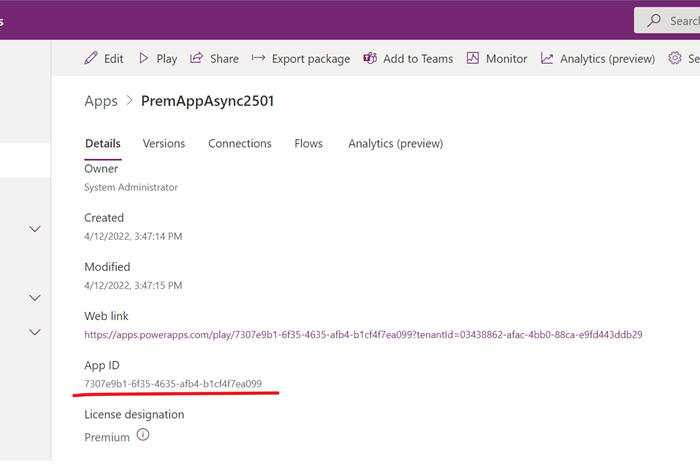
Mallipohjaisen sovelluksen AppName on ratkaisunhallinnassa.
Esimerkkejä voi tarkastella kirjoittamalla
get-help Add-AdminFlowPowerAppContext -examples.Lisätietoja saadaan kirjoittamalla
get-help Add-AdminFlowPowerAppContext -detailed.Teknisiä tietoja saadaan kirjoittamalla
get-help Add-AdminFlowPowerAppContext -full.
Sovelluksen kontekstissa olevien työnkulkujen poistaminen
Poista työnkulkujen ja sovelluksen välinen riippuvuus tällä PowerShell-komennolla. Remove-AdminFlowPowerAppContext poistaa sovelluksen kontekstin määritetyltä työnkululta.
Remove-AdminFlowPowerAppContext -EnvironmentName <String> -FlowName <String> -AppName <String> [-ApiVersion <String>] [<CommonParameters>]
- To see the examples, type: "get-help Remove-AdminFlowPowerAppContext -examples".
- For more information, type: "get-help Remove-AdminFlowPowerAppContext -detailed".
- For technical information, type: "get-help Remove-AdminFlowPowerAppContext -full".
Power Automate -komennot
Näillä tärkeillä komennoilla voidaan suorittaa Power Automateen liittyviä hallintatehtäviä.
Luettelo järjestelmänvalvojien kaikista Power Automate- ja Power Apps-cmdlet-komennoista on kohdassa Power Platform -järjestelmänvalvojien PowerShellin käytön aloittaminen.
Kaikkien työnkulkujen näyttäminen
Get-AdminFlow
Palauttaa luettelon kaikista vuokraajassa olevista työnkuluista.
Työnkulun omistajaroolin tietojen näyttäminen
Get-AdminFlowOwnerRole –EnvironmentName 'EnvironmentName' –FlowName 'FlowName'
Palauttaa määritetyn työnkulun omistajan tiedot.
Muistiinpano
Ympäristöjen ja PowerAppsin tavoin FlowName on yksilöivä tunnus (guid), joka ei ole sama kuin työnkulun näyttönimi.
Työnkulun käyttäjän tietojen näyttäminen
Get-AdminFlowUserDetails –UserId $Global:currentSession.userId
Palauttaa käyttäjän työnkulun käyttöä koskevat tiedot. Tässä esimerkissä käytetään syötteenä PowerShell-istunnon kirjautuneena olevan käyttäjän käyttäjätunnusta.
Työnkulun käyttäjän tietojen poistaminen
Remove-AdminFlowUserDetails –UserId 'UserId'
Poistaa työnkulun käyttäjän tiedot kokoisuudessaan Microsoft-tietokannasta. Kaikki syöttävän käyttäjän omistamat työnkulut on poistettava, ennen kuin työnkulun käyttäjän tiedot voidaan tyhjentää.
Muistiinpano
UserId-kenttä on käyttäjän Microsoft Entra -tietueen objektin tunnus. Tämä tietue voidaan hakea valitsemalla Azure-portaalissaMicrosoft Entra ID>Käyttäjät>Profiili>Objektin tunnus. Vain järjestelmänvalvojat voivat käyttää tietoja täältä.
Kaikkien työnkulkujen vieminen CSV-tiedostoon
Get-AdminFlow | Export-Csv -Path '.\FlowExport.csv'
Kaikki vuokraajassa olevat työnkulut viedään taulukkomuotoiseen .csv-tiedostoon.
Työnkulkujen lisääminen Dataverse-ratkaisuihin
Add-AdminFlowsToSolution -EnvironmentName <String>
Ympäristön kaikkien muiden kuin ratkaisutyönkulkujen siirtäminen.
Parametrimuunnelmia voidaan käyttää siirtämään vain tiettyjä työnkulkuja, lisäämiseen tiettyyn ratkaisuun tai vain tietyn työnkulkumäärän siirtämiseen kerralla.
Teknisiä tietoja on kohdassa Add-AdminFlowsToSolution.
HTTP-toimintotyönkulkujen luettelo
Get-AdminFlowWithHttpAction -EnvironmentName <String>
Näyttää luettelon työnkuluista, joissa on HTTP-toimintoja.
| Näyttönimi | FlowName | Ympäristön nimi |
|---|---|---|
| Hanki lasku HTTP | flow-1 | environment-1 |
| Maksa lasku sovelluksesta | flow-2 | environment-2 |
| Täsmäytä tili | flow-3 | environment-3 |
Ohjelmointirajapintayhteyden komennot
Ohjelmointirajapintayhteyksien tarkastelu ja hallinta vuokraajassa.
Kaikkien alkuperäisten yhteyksien näyttäminen oletusympäristössä
Get-AdminPowerAppEnvironment -Default | Get-AdminPowerAppConnection
Näyttää luettelon kaikista oletusympäristössä olevista ohjelmointirajapintayhteyksistä. Alkuperäiset yhteydet löytyvät kohdan Dataverse>Yhteydet-välilehti kohdassa Power Apps.
Kaikkien vuokraajassa olevien mukautettujen yhdistimien näyttäminen
Get-AdminPowerAppConnector
Palauttaa luettelon kaikista vuokraajassa olevien yhdistimien tiedoista.
Muistiinpano
Get-AdminPowerAppConnector ei luettele ratkaisussa olevia mukautettuja yhdistimiä. Tämä on tunnettu rajoitus.
Tietokäytäntökomennot
Näillä cmdlet-komennoilla hallitaan vuokraajasi tietokäytäntöjä.
Tietokäytännön luominen
New-DlpPolicy
Luo uuden tietokäytännön kirjautuneen järjestelmänvalvojan vuokraajaa varten.
Tietokäytäntöobjektien luettelon noutaminen
Get-DlpPolicy
Hakee käytännön objektit sisäänkirjautuneelle järjestelmänvalvojan vuokraajalle.
Muistiinpano
- Kun tarkastelet tietokäytäntöä PowerShellin avulla, liittimien näyttönimi on peräisin tietokäytännön luomisesta tai siitä, kun liittimiä on viimeksi siirretty käytännöstä. Uudet muutokset liittimien näyttönimiin eivät näy.
- Kun tarkastelet tietokäytäntöä PowerShellin avulla, oletusryhmän uusia liittimiä, joita ei siirretty, ei palauteta.
Nämä molemmat tunnetut ongelmat voi kiertää siirtämällä kulloisenkin yhdistimen toiseen käytäntöön kuuluvaan ryhmään ja siirtämällä sen takaisin oikeaan ryhmään. Tämän jälkeen jokainen liitin näkyy oikealla nimellään.
Tietokäytännön päivittäminen
Set-DlpPolicy
Päivittää käytännön tiedot, kuten käytännön näyttönimen.
Käytännön poistaminen
Remove-DlpPolicy
Poistaa tietokäytännön.
Tietoresurssin poikkeusten cmdlet-komennot
Näiden cmdlet-komentojen avulla voit vapauttaa tietyn resurssin käytännöstä tai poistaa sen.
Nouda aiemmin luotu poikkeusten sisältävä resurssiluettelo tietokäytännölle
Get-PowerAppDlpPolicyExemptResources -TenantId -PolicyName
Uuden poikkeustetun resurssiluettelon luominen tietokäytännölle
New-PowerAppDlpPolicyExemptResources -TenantId -PolicyName -NewDlpPolicyExemptResources
Päivitä tietokäytännön poikkeusta sisältävä resurssiluettelo
Set-PowerAppDlpPolicyExemptResources -TenantId -PolicyName -UpdatedExemptResources
Poista tietokäytännön poikkeusten sisältävä resurssiluettelo
Remove-PowerAppDlpPolicyExemptResources -TenantId -PolicyName
Jos haluat vapauttaa resurssin tietokäytännöstä, tarvitset seuraavat tiedot:
- Vuokraajan tunnus (GUID)
- Tietokäytännön tunnus (GUID)
- Resurssitunnus (päättyy GUID-tunnukseen)
- Resurssin tyyppi
Resurssitunnuksen voi noutaa käyttämällä sovellusten osalta PowerShell-cmdlet-komentoa Get-PowerApp ja työnkulkujen osalta komentoa Get-Flow.
Esimerkki poistokomentosarjasta
Suorittamalla seuraavat cmdlet-komennot muodostetaan poikkeus työnkululle, jonka tunnus on f239652e-dd38-4826-a1de-90a2aea584d9, ja sovellukselle, jonka tunnus on 06002625-7154-4417-996e-21d7a60ad624:
1. PS D:\> $flow = Get-Flow -FlowName f239652e-dd38-4826-a1de-90a2aea584d9
2. PS D:\> $app = Get-PowerApp -AppName 06002625-7154-4417-996e-21d7a60ad624
3. PS D:\> $exemptFlow = [pscustomobject]@{
4. >> id = $flow.Internal.id
5. >> type = $flow.Internal.type
6. >> }
7. PS D:\> $exemptApp = [pscustomobject]@{
8. >> id = $app.Internal.id
9. >> type = $app.Internal.type
10. >> }
11. PS D:\> $exemptResources = [pscustomobject]@{
12. >> exemptResources = @($exemptFlow, $exemptApp)
13. >> }
14. PS D:\> New-PowerAppDlpPolicyExemptResources -TenantId aaaabbbb-0000-cccc-1111-dddd2222eeee -PolicyName bbbbcccc-1111-dddd-2222-eeee3333ffff -NewDlpPolicyExemptResources $exemptResources
15.
16. exemptResources
17. ---------------
18. {@{id=/providers/Microsoft.ProcessSimple/environments/Default-aaaabbbb-0000-cccc-1111-dddd2222eeee/flows/f239652e-dd38-4826-a1de-90a2aea584d9; type=Microsoft.ProcessSimple/environments/flows}, @{id=/providers/Microsoft.PowerApps/apps/06002625-7154-4417-996e-21d7a60ad..
Tietokäytännön poikkeuskokemus seuraavissa skenaarioissa
| # | Skenaario | Kokemus |
|---|---|---|
| 1 | Käyttäjä käynnistää sovelluksen, joka ei ole tietokäytännön mukainen, mutta jonka tietokäytäntö on vapautettu. | Sovelluksen käynnistys etenee niin, että tietokäytännön pakottaminen aloitetaan tai ei sitä valvota. |
| 2 | Tekijä tallentaa sovelluksen, joka ei ole tietokäytännön mukainen, mutta jonka tietokäytäntö on vapautettu | Tietokäytännön poikkeusten kanssa tai ilman sitä tietokäytännön noudattaminen ei estä sovelluksen tallentamista. Tietokäytännön vaatimustenvastaista varoitusta näytetään riippumatta tietokäytännön vapauttamisesta. |
| 3 | Tekijä tallentaa työnkulun, joka ei ole tietokäytännön mukainen, mutta jonka tietokäytäntö on vapautettu | Tietokäytännön poikkeusten kanssa tai ilman sitä tietokäytännön noudattaminen ei estä työnkulun tallentamista. Tietokäytännön vaatimustenvastaista varoitusta ei näytetä. |
Hallinnon virhesanoman sisällön komennot
Seuraavat cmdlet-komennot voivat johtaa loppukäyttäjät organisaation hallinnon viitemateriaaliin. Komento sisältää linkin hallinto-ohjeisiin ja hallinnon yhteystietoihin hallinto-ohjausobjektien niin kehottaessa. Kun esimerkiksi hallinnon virhesanomasisältö määritetään, se näkyy Power Appsin tietokäytännön suorituksenaikaisessa pakotusviestissä.
Hallinnon virhesanoman sisällön määrittäminen
New-PowerAppDlpErrorSettings -TenantId 'TenantId' -ErrorSettings @{
ErrorMessageDetails = @{
enabled = $True
url = "https://contoso.org/governanceMaterial"
}
ContactDetails= @{
enabled = $True
email = "admin@contoso.com"
}
}
Hallinnon virhesanoman URL-osoite ja sähköpostiviesti voidaan näyttää itsenäisesti tai yhdessä. Hallinnon virhesanoma voidaan ottaa käyttöön tai poistaa käytöstä enabled-kentän avulla.
Hallinnon virhesanoman sisältöskenaariot
| # | Skenaario | Saatavuus |
|---|---|---|
| 1 | Käyttäjä käynnistää sovelluksen, joka on luotu käyttämällä Power Appsia, joka ei ole tietokäytännön mukainen | Yleensä käytettävissä |
| 2 | Tekijä, jolla ei ole jako-oikeutta, jakaa Power Appsin kaaviopohjaisen sovelluksen | Yleensä käytettävissä |
| 3 | Tekijä, jolla ei ole Kaikki-jako-oikeutta, jakaa Power Appsin pohjaan perustuvan sovelluksen Kaikki-asetuksella | Yleensä käytettävissä |
| 4 | Tekijä tallentaa sovelluksen, joka on luotu käyttämällä Power Appsia, joka ei ole tietokäytännön mukainen | Yleensä käytettävissä |
| 5 | Tekijä tallentaa Power Automate -työnkulun, joka ei ole tietokäytännön mukainen | Yleensä käytettävissä |
| 6 | Käyttäjä käynnistää sovelluksen kuulumatta Dataverse-ympäristölle määritettyyn käyttöoikeusryhmään | Yleensä käytettävissä |
Hallinnon virhesanoman sisällön näyttäminen
Get-PowerAppDlpErrorSettings -TenantId 'TenantId'
Hallinnon virhesanoman sisällön päivittäminen
Set-PowerAppDlpErrorSettings -TenantId 'TenantId' -ErrorSettings @{
ErrorMessageDetails = @{
enabled = $True
url = "https://contoso.org/governanceMaterial"
}
ContactDetails= @{
enabled = $True
email = "admin@contoso.com"
}
}
Tietokäytännön pakottaminen yhteyksien rikkomista varten – ympäristö
Näiden cmdlet-komentojen avulla voit pakottaa tietokäytännön, jos se rikkoo yhteyksiä ympäristön tai vuokraajan tasolla.
Pakota tietokäytännöt yhteyksien rikkomista varten
Voit valvoa tietokäytäntöjä ympäristössä. Pakottaminen poistaa käytöstä yhteydet, jotka rikkovat tietokäytäntöjä, ja mahdollistaa aiemmin käytöstä poistetut yhteydet, jotka eivät enää riko tietokäytäntöjä.
Start-DLPEnforcementOnConnectionsInEnvironment -EnvironmentName [Environment ID]
Esimerkki ympäristön käytön valvonnan komentosarjasta
Start-DLPEnforcementOnConnectionsInEnvironment -EnvironmentName c4a07cd6-cb14-e987-b5a2-a1dd61346963
Tietokäytäntöjen pakottaminen yhteyksien rikkomista varten – vuokraaja
Voit ottaa käyttöön tietokäytäntöjä vuokraajan yhteyksissä. Pakottaminen poistaa käytöstä yhteydet, jotka rikkovat tietokäytäntöjä, ja mahdollistaa aiemmin käytöstä poistetut yhteydet, jotka eivät enää riko tietokäytäntöjä.
Start-DLPEnforcementOnConnectionsInTenant
Kokeilukäyttöoikeuksien komentojen estäminen
Komennot:
Remove-AllowedConsentPlans
Add-AllowedConsentPlans
Get-AllowedConsentPlans
Sallittujen suostumuksen palvelupakettien cmdlet-komennoilla voi lisätä tietyn tyyppisen suostumuksen palvelupaketin käyttöoikeuden tai poistaa sen vuokraajasta. Sisäiset hyväksymispalvelupaketit ovat joko kokeilukäyttöoikeuksia tai kehittäjien palvelupaketteja, joilla käyttäjät voivat rekisteröityä Power Apps- tai Power Automate -portaalin / Power Automate --työpöytäsovelluksen kautta. Ad hoc -tilauksen tai viraalit hyväksymispalvelupaketit ovat kokeilukäyttöoikeuksia, joilla käyttäjät voivat rekisteröityä sivustossa https://signup.microsoft.com. Järjestelmänvalvojat voivat määrittää käyttäjiä Microsoft Entra ID:n tai Microsoft 365 -hallintaportaalin kautta.
Oletusarvoisesti kaikentyyppiset suostumussopimukset sallitaan vuokraajassa. Power Platform -järjestelmänvalvoja saattaa kuitenkin haluta estää käyttäjiä määrittämästä itselleen kokeiluversion käyttöoikeuksia, mutta säilyttää mahdollisuuden määrittää kokeiluversion käyttöoikeuksia käyttäjien puolesta. Tämä sääntö voidaan suorittaa käyttämällä Remove-AllowedConsentPlans -Types "Internal" komentoa. Se ei salli asetusta Update-MgPolicyAuthorizationPolicy -AllowedToSignUpEmailBasedSubscriptions Microsoft Entra ID:ssä.
Tärkeää
Kun käytät -palvelupakettia Remove-AllowedConsentPlans, kaikki määritetyn tyypin olemassa olevat palvelupaketit poistetaan vuokraajan kaikista käyttäjistä, eivätkä ne ole palautettavissa. Tämä komento estää kaikki kyseisen tyypin määritykset tulevaisuudessa. Jos Power Platform -järjestelmänvalvoja haluaa myöhemmin ottaa käyttöön kyseisen tyyppisiä palvelupaketteja, se on mahdollista komennolla Add-AllowedConsentPlans. Sallittujen suostumuspakettien nykyistä tilaa voi tarkastella käyttämällä komentoa Get-AllowedConsentPlans.
Jos sinulla on kysymyksiä
Jos sinulla on kommentteja, ehdotuksia tai kysymyksiä, julkaise ne Administering Power Apps -yhteisötaulussa.